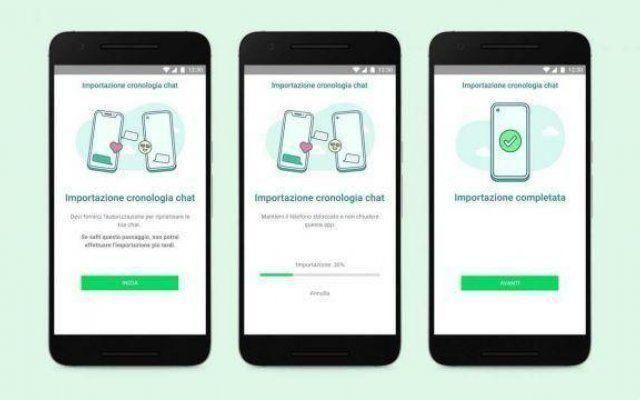Transférer des chats WhatsApp d'Android vers iPhone ou d'iPhone vers Android est un problème. Voici comment vous pouvez facilement le faire en utilisant AnyTrans !
WhatsApp est un excellent outil pour rester en contact avec les personnes qui vous entourent. Cependant, en ce qui concerne les sauvegardes, Android et iOS n'ont jamais été sur la même page. Android utilise Google Drive pour la sauvegarde, tandis qu'iOS utilise iCloud Drive. Pour cette raison, le transfert de la sauvegarde du chat entre iOS et Android est un problème.
Récemment, WhatsApp a annoncé que vous le pouviez. Malgré cela, vous ne pouvez pas déplacer vos conversations WhatsApp d'un appareil Android vers un iPhone. La meilleure façon de le faire, à partir de maintenant, est d'utiliser AnyTrans.
Transférer les chats WhatsApp d'Android vers iPhone en utilisant AnyTrans
Avec AnyTrans, vous pouvez facilement transférer vos chats WhatsApp. Mais il ne suffit pas de déplacer votre WhatsApp d'Android vers l'iPhone.
Vous pouvez facilement transférer des sauvegardes de chat d'Android vers iPhone ou d'iPhone vers Android. De plus, vous n'aurez pas besoin de réinitialiser votre iPhone ou Android si vous utilisez AnyTrans.
Il transfère toutes vos données, y compris les pièces jointes, les vidéos, les textes, etc. La meilleure partie est que la structure de l'historique des discussions reste la même. Il fonctionne également avec tous les appareils Android. Enfin, l'ensemble du processus est rapide, simple et direct.
En parlant de cela, voici comment transférer le chat WhatsApp d'Android vers iPhone en utilisant AnyTrans.
- Télécharger sur votre ordinateur. L'application est disponible sur macOS et Windows pour votre commodité.
- Sélectionnez l'onglet Gestionnaire de messages sociaux dans la barre latérale et choisissez l'option WhatsApp vers l'appareil parmi les choix indiqués.
- Connectez votre iPhone et Android à l'ordinateur. Sélectionnez maintenant le périphérique source comme "Android" et le Dispositif cible comme "iPhone". cliquer sur Avanti et suivez les instructions à l'écran.
- Assurez-vous de sauvegarder les données WhatsApp sur votre appareil Android, puis cliquez sur Avanti . Aussi, désactivez Trouvez mon iPhone sur votre iPhone.
- Sur votre téléphone, il vous sera demandé d'installer la version avancée de WhatsApp. Assurez-vous d'accorder l'autorisation de stockage pour l'installation.
- Tocca Installer sur votre téléphone et appuyez sur Avanti sur Any Trans. Il faudra un certain temps pour déplacer vos données de WhatsApp. Attendez ensuite que l'ensemble du processus de transfert de données soit terminé.
Une fois cela fait, les données complètes de WhatsApp seront transférées d'Android vers votre iPhone. Et vous ne manquerez pas un seul message.
conclusion
AnyTrans excelle dans le déplacement de la sauvegarde du chat d'Android vers l'iPhone et vice versa. Mais le cas d'utilisation d'AnyTrans ne se limite pas au déplacement de sauvegardes entre Android et iOS ; il peut aussi faire beaucoup plus.
AnyTrans peut transférer des photos, des messages, des contacts, des sonneries, des journaux d'appels et plus encore d'Android vers iPhone. C'est beaucoup plus rapide que l'option Move to iOS d'Apple. AnyTrans offre plusieurs options de transfert de données tout en offrant une flexibilité.
De plus, AnyTrans n'est pas seulement un outil de transfert de données. Il s'agit d'une application complète de gestion de l'iPhone qui vous fait gagner du temps et des efforts de différentes manières. Que vous sauvegardiez les données de votre iPhone, créiez des sonneries iPhone personnalisées, gériez des applications iPhone ou reflétiez l'écran de votre iPhone sur un ordinateur, AnyTrans vous aidera.